Nu kan det vara tiden för Windows 10, men det finns en stor del av befolkningen som fortfarande använder det legendariska Windows 7. En av de största anledningarna till att Windows 7 har överlevt så länge är dess lätthet att använda och bunten av funktioner som den kommer med . Utan att vara fancy erbjuder den nästan allt som kan tillfredsställa nästan alla dina dagliga behov. Dessutom är detta operativsystemet som inte kräver en dyr installation eller ett skrymmande utrymme på din hårddisk. Du kan dock känna dig deprimerad ibland när du är utestängd från administratörskontot för Windows 7. Om du stöter på något sådant problem, har vi din rygg för att ta dig ur den här situationen.
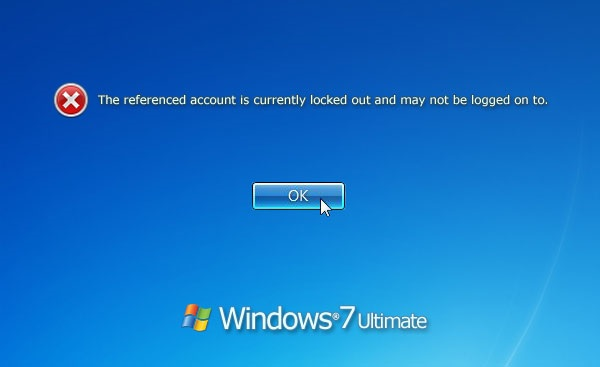
Idag kommer vi att föreslå stegen genom vilka du kan återställa lösenordet om du är utelåst från Windows 7-administratören. Det är viktigt att veta att stegen nedan endast är för utbildningsändamål och för att hjälpa dig med en PC-låssituation:
Se även: 10 bästa lösenordshanterarprogramvaran för Windows
Vad skulle du behöva?
- Verktyg (Här tar vi ett exempel på Windows 7 Password Genius. Du kan använda vilket som helst).
- En fungerande Windows-dator eller bärbar dator.
- USB eller en skrivbar CD/DVD.
Skapa startbar enhet med Windows Unlocker Tool
- Ladda ner och installera Windows 7 Password Genius på den andra fungerande datorn.
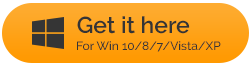
- Anslut ditt USB-minne eller sätt i CD/DVD i RW/ROM.
- I fönstret Password Genius, välj USB-enhet eller CD/DVD enligt den enhet du har valt för att låsa upp Windows 7 och klicka på knappen Börja bränna.
- När bränningen är klar kan du se meddelandet Burning Successful på skärmen. Nu har du en startbar USB eller CD/DVD för att utföra jobbet.
Källa: iSunshare
Ställ in BIOS Boot Option på USB eller CD/DVD
När du upplever en situation där du lämnas med din dator låst, måste du ändra standardstartalternativet genom att gå till BIOS-inställningarna som visas när du trycker på startalternativtangenten under den första uppstarten av datorn. Det är viktigt att byta startalternativ när du är utelåst från Windows 7 för att låta USB göra återställningen.
- Anslut USB-enheten eller CD/DVD:n till din låsta PC.
- När du slår på maskinen, fortsätt att trycka på startalternativtangenten, dvs. ESC, F1, F2, F8 eller F10 beroende på tillverkaren av BIOS.
- Navigera genom piltangenterna på fliken Boot i BIOS-inställningarna.
- Välj din startenhet som USB eller CD/DVD.
Återställ lösenordet för ditt låsta Windows 7-administratörskonto
- Du måste bekräfta Windows 7-systemet och välja ditt administratörskonto som du vill låsa upp, medan verktyget Password Genius körs på din låsta dator. Klicka sedan på knappen Återställ lösenord.
- Se till att du klickar på Ja i popup-fönstret och lyckas ta bort administratörslösenordet för Windows 7.
- Tryck på Starta om för att tillämpa de ändringar som gjorts.
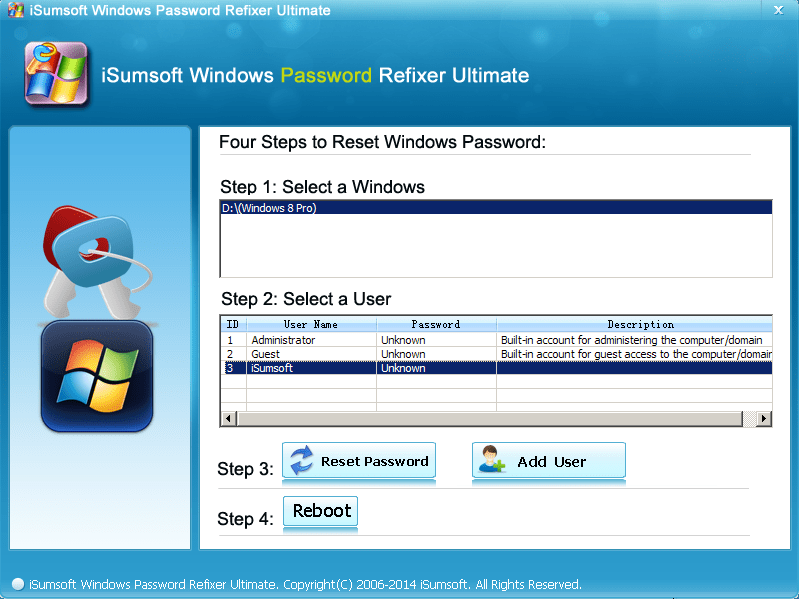
Källa: iSunshare
Du skulle nu kunna logga in på ditt låsta administratörskonto för Windows 7. Skärmen frågar inte efter något lösenord för att du ska kunna logga in.
Sammantaget är det mycket osannolikt att du kan få ditt Windows 7-administratörskonto låst. Men det kostar inte att vara beredd att möta situationer när du ser din dator låst. Du kan antingen vara förberedd genom att hålla ett USB-minne redo för nödsituationer eller kan skapa ett när det behövs. Om du känner till några fler knep som kan hjälpa dig med låst adminkonto för Windows 7, låt oss veta det i kommentarerna nedan.
Nästa Läs: 10 bästa drivrutinsuppdateringsprogram för Windows 2018

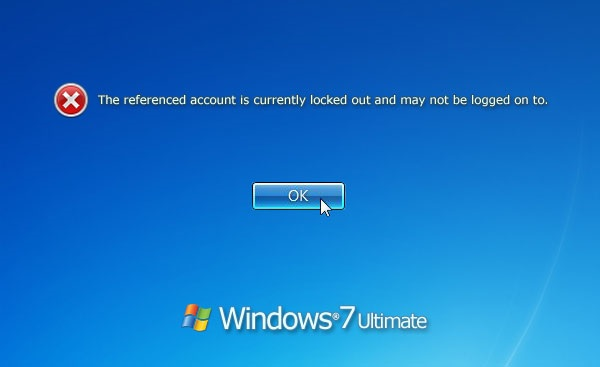
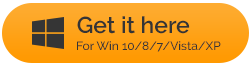
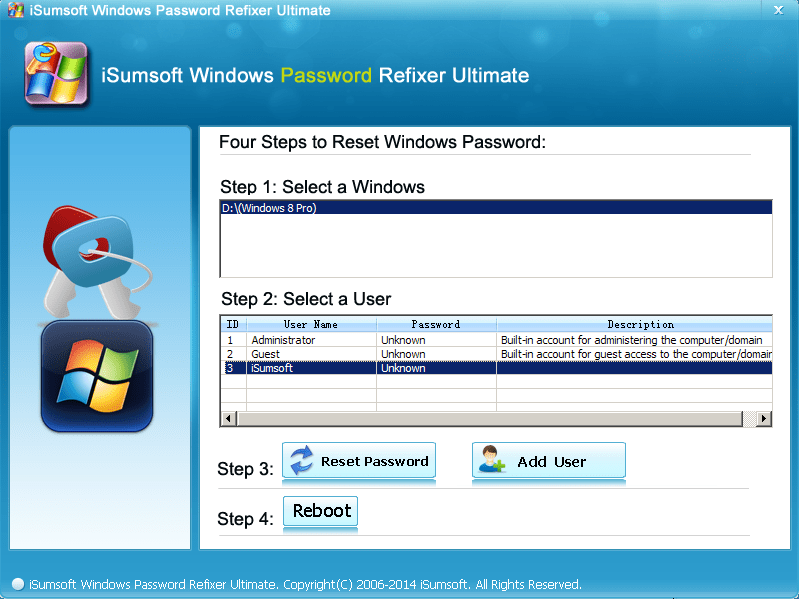






![Ta reda på hur du gör försättssidor i Google Dokument [Enkla steg] Ta reda på hur du gör försättssidor i Google Dokument [Enkla steg]](https://blog.webtech360.com/resources3/images10/image-336-1008140654862.jpg)

